Google AnalyticsにAdSenseをリンクさせるのがわかりづらい!のエントリで、「結局、解決方法をググって探すわけで…」と尻切れトンボになってしまったが、ググってもGoogleのヘルプページばかりヒットして堂々巡りにorz
結局、自己解決。
Analyticsを新しいUIにしていたから、Googleのヘルプページがトンチンカンに見えるわけだ。
Google AnalyticsにAdSenseをリンクさせるのがわかりづらい!のエントリで、「結局、解決方法をググって探すわけで…」と尻切れトンボになってしまったが、ググってもGoogleのヘルプページばかりヒットして堂々巡りにorz
結局、自己解決。
Analyticsを新しいUIにしていたから、Googleのヘルプページがトンチンカンに見えるわけだ。
いつからかGoogle AnalyticsのUIが刷新されて、いろいろ細かい統計情報が見やすくなったものの、路頭に迷ってしまったのがコンテンツの下にあるAdSenseのメニュー。本ブログでもAnalyticsとAdSenseの両方を使っているので、AdSenseの統計情報がAnalyticsで見えるのは嬉しい機能だ。がしかし、実際にAnalytics上でAdSenseのサマリーを表示させようとしても、「このレポートを使用するには、このプロファイルに対してAdSenseを有効にする必要があります。」というメッセージが出てくるだけ。
自分で撮影・編集した動画をインターネット上からも閲覧できるようにする場合、YouTubeやニコ動で共有するのが一番手っ取り早いが、動画共有サイトを使わずに自分のサイト内でムービーを配信したいこともある。動画ファイル(aviファイル、mpgファイル、wmvファイルなど)からFlashムービー(flvファイル)に変換して自サイト内に埋め込む方法を紹介しよう。長くなりそうなので前編・後編に分けて。
昨日のエントリーに埋め込んだプラグプロテクターを抜き差しするムービーは、ここで紹介する方法を使ってFLVに変換したもの。オリジナルのMP4(SONY-α33で撮影)が78.6MBあったが、FLVに変換すると4.2MBとかなり小さくなるので、アップロード時間もダウンロード時間も短くていい。
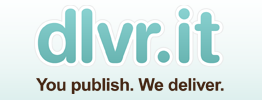 まだブログはひっそりと始めたところだが、新しくエントリを書いたらRSS経由でTwitterに通知する方法を探してみたところ、ブログの更新をTwitterに通知する「dlvr.it」がかなり使いやすいようなので、さっそくdlvr.itにサインアップしてブログのRSSを登録してどうなるか試してみた。
まだブログはひっそりと始めたところだが、新しくエントリを書いたらRSS経由でTwitterに通知する方法を探してみたところ、ブログの更新をTwitterに通知する「dlvr.it」がかなり使いやすいようなので、さっそくdlvr.itにサインアップしてブログのRSSを登録してどうなるか試してみた。